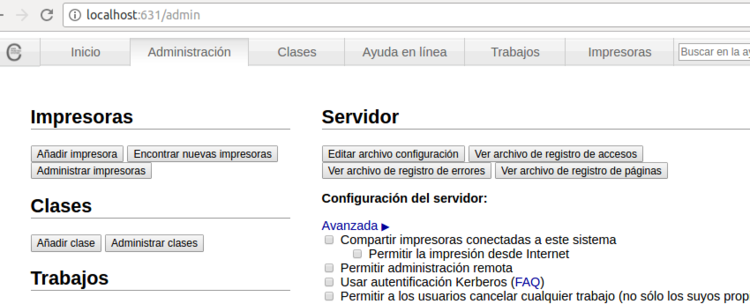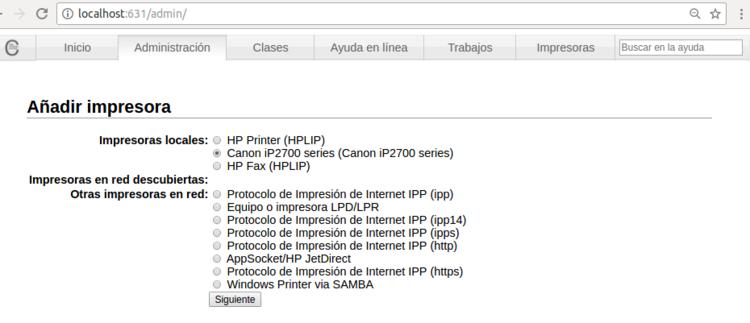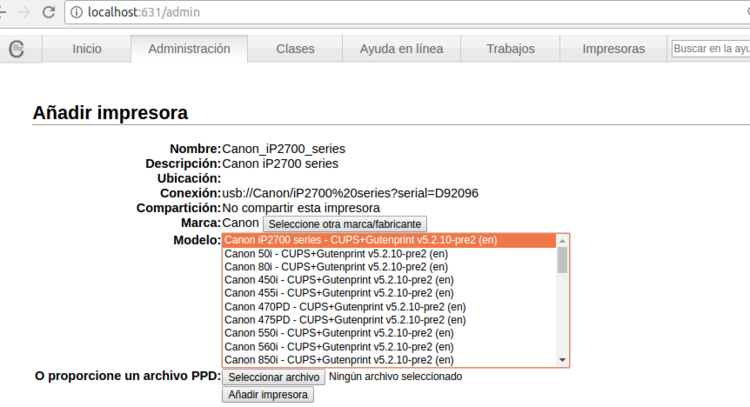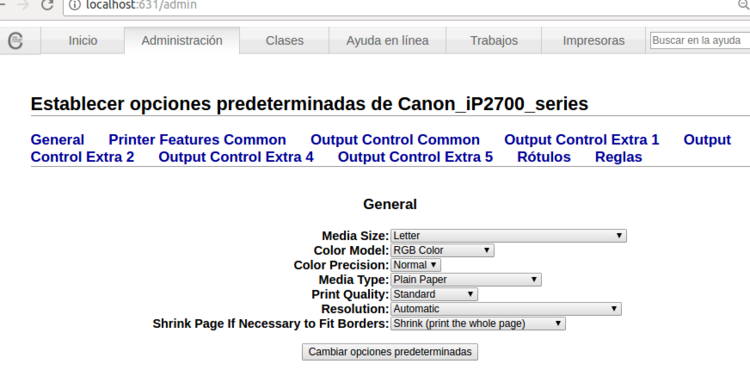Diferencia entre revisiones de «Recetas/cups»
(→Configuración) |
|||
| (No se muestran 8 ediciones intermedias del mismo usuario) | |||
| Línea 20: | Línea 20: | ||
== Configuración == | == Configuración == | ||
| − | [[File:wki2.png| | + | Una vez en la interfaz web, pinchamos en “Administración” y después en “Añadir impresora”. Nos pedirá nuestras credenciales, e introduciremos las del usuario al que agregamos al grupo lpadmin: |
| + | |||
| + | [[File:wki2.png|750px|caption]] | ||
| + | |||
| + | |||
| + | Aquí seleccionaremos la impresora que queremos instalar. En mi caso, es la Canon iP2700 que tengo conectada por USB en el ordenador (local): | ||
| + | |||
| + | [[File:wki3.png|750px|caption]] | ||
| + | |||
| + | |||
| + | Clic en siguiente, seleccionamos el modelo y clic en añadir impresora: | ||
| + | |||
| + | [[File:wki4.png|750px|caption]] | ||
| + | |||
| + | Y ya tenemos nuestro impresor añadido. | ||
| + | |||
| + | [[File:wki5.png|750px|caption]] | ||
== Referencias == | == Referencias == | ||
Revisión actual del 20:16 29 may 2017
Contenido
Resumen de la receta
En esta receta veremos como instalar impresoras en sistemas GNU/LINUX con CUPS (common unix printing system) se daran cuenta que la instalacion es muy sencilla.
Requisitos
-Sistema operativo Linux cualquier distribucion
-Un impresor cualquiera que quieran instalar.
Instalación de programas
Desde la terminal para instalar CUPS, en Debian o derivadas:
aptitude install cups cups-client
Posteriormente tendremos que agregar a nuestro usuario al grupo lpadmin para poder administrar desde la interfaz web de CUPS.
usermod -a -G lpadmin jbramirez
El servicio escucha por el puerto 631. Abrimos el navegador y entramos en:
localhost:631
Configuración
Una vez en la interfaz web, pinchamos en “Administración” y después en “Añadir impresora”. Nos pedirá nuestras credenciales, e introduciremos las del usuario al que agregamos al grupo lpadmin:
Aquí seleccionaremos la impresora que queremos instalar. En mi caso, es la Canon iP2700 que tengo conectada por USB en el ordenador (local):
Clic en siguiente, seleccionamos el modelo y clic en añadir impresora:
Y ya tenemos nuestro impresor añadido.